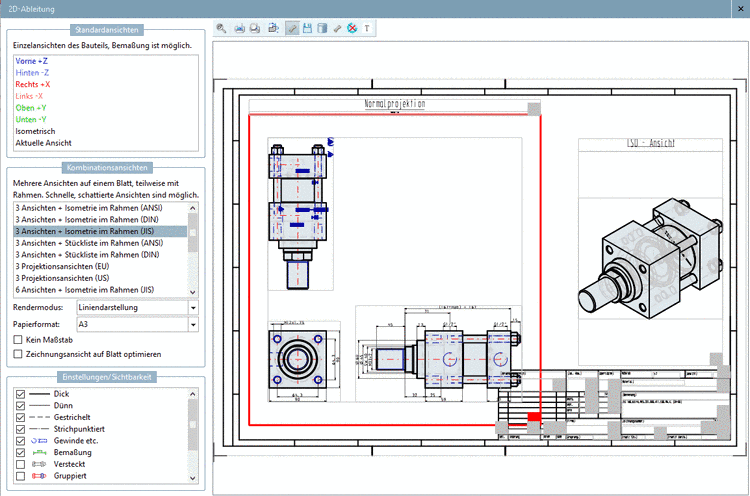Manual
Login
Our 3D CAD supplier models have been moved to 3Dfindit.com, the new visual search engine for 3D CAD, CAE & BIM models.
You can log in there with your existing account of this site.
The content remains free of charge.

Top Links
Manual
- 5.11.3.1. Grundsätzliches
- 5.11.3.2. Kombinationsansichten im Bearbeitungsmodus bearbeiten
- 5.11.3.3. [Template] mit Basisinformationen
- 5.11.3.4. [Description] für den Anzeigenamen
- 5.11.3.5. [ELEMENT_grid] zur Platzierung mehrerer Ableitungen
- 5.11.3.6. [ELEMENT_box] als Platzhalterelement
- 5.11.3.7. [ELEMENT_derivation] für eine einzelne Ableitung
- 5.11.3.8. [ELEMENT_text] Text
- 5.11.3.9. [ELEMENT_table] Tabelle
- 5.11.3.10. [ELEMENT_frame] Mehrere Elemente in Rahmen zusammenfassen
- 5.11.3.11. [Formats] Verschiedene Papierformate
- 5.11.3.12. Übersetzungen
- 5.11.3.13. DW-Dateien pro Tabellenzeile
Sie können die bereits in der Standard-Installation vorhandenen 2D-Ableitungsansichten mit eigenen Ansichten (optional mit verschiedenen Papierformaten) erweitern. Im Bearbeitungsmodus können Sie einfach Anpassungen vornehmen.
Im Dialogfenster 2D-Ableitung können Sie folgende Ansichten auswählen:
Im Folgenden finden Sie eine Beschreibung, wie Sie eigene 2D-Ableitungs-Vorlagen (Ansichten) erstellen.
Wenn Sie ganz neu eine eigene Vorlage für eine Kombinationsansicht erstellen möchten, dann muss die Anlage auf Dateiebene erfolgen (im Bearbeitungsmodus stehen nicht alle Möglichkeiten zur Verfügung).
Am effektivsten ist es hierbei, eine ähnliche Vorlage (.dw-Datei) als Basis zu verwenden und diese zu kopieren. Danach können Sie entweder auf Dateiebene die gewünschten Anpassungen vornehmen oder direkt im Dockingfenster 2D-Ableitung im Bearbeitungsmodus.
Der Aufbau der Hilfe unterstützt beide Vorgehensweisen.
Wenn Sie beispielsweise im Bearbeitungsmodus sind und das Dialogfenster Element editieren geöffnet haben, können Sie in der Hilfe nach den Begriffen der einzelnen Eingabefelder suchen. Also z.B. nach Übersetzbar.
Wenn Sie beispielsweise in der dw-Datei editieren, können Sie nach den einzelnen Schlüsselnamen suchen.
[ELEMENT_isotitle]
type=text
parent=frame
text=ISO - Ansicht
position_x=287.71
position_y=240.00
position_w=113.83
position_h=10.00
text_size=6
width_factor=0.5
sizeable=false
translateable=true
rotation=horizontal
text_align=center
Die beiden folgenden Abschnitte "Grundsätzliches" und "Kombinationsansichten im Bearbeitungsmodus bearbeiten" geben Ihnen einen Überblick. In den dann folgenden Abschnitten finden Sie die Details zu den einzelnen Elementen.